欢迎使用Small PDF转换成WORD转换器,这里为您提供SmallPDF转换器最新资讯以及SmallPDF转换器 相关基础教程、使用技巧、软件相关知识、软件激活、升级及常见问题等帮助。
发布时间:2023-01-14 09:12:02
PDF文件怎么转为Word?PDF文件在我们的工作和学习过程中经常见到,它的优点在于兼容性强,显示文档不易出现乱码,并且在传输的时候方便传输接收。但是有优点也肯定有缺点,PDF文件的缺点就是不能直接进行编辑操作,而一般都需要将其转换成Word等可编辑文档。那么,PDF文件怎么转为Word呢?请不要担心,下面小编就来介绍三个操作有效的方法,一起来看下吧。

一、使用办公软件转换
在执行PDF文件格式转换的操作时,很多场景下都会选择截图方式,但是这个方法显然对于一些可编辑文档效果为“0”。而小编分享的第一个方法是使用办公软件来转换,但是需要注意一下,所选择的办公软件为MicroSoft Office,并且版本必须为2012以上。首先,使用Word的打开方式,将需要转换的PDF文件打开。在打开文件之后,会出现“是否需要转换”的提示。然后,设置一下转换的相关菜单,并点击“开始转换”按钮即可。

二、使用专业软件转换
如果您的电脑上没有安装MicroSoft Office软件,或者说上面的方法并不适合您解决问题,那么使用专业的PDF转换软件是您不错的选择。当前,市面上类似的软件很多,建议您可以直接试试看“SmallPDFer”这款。首先,直接运行电脑上已经装好的“SmallPDFer”软件,并选择左侧菜单中的“PDF转Word”选项。然后,将需要转换的PDF文件添加到其中,并设置一下文件保存目录和文件排序。确认好之后,点击“开始转换”按钮即可。
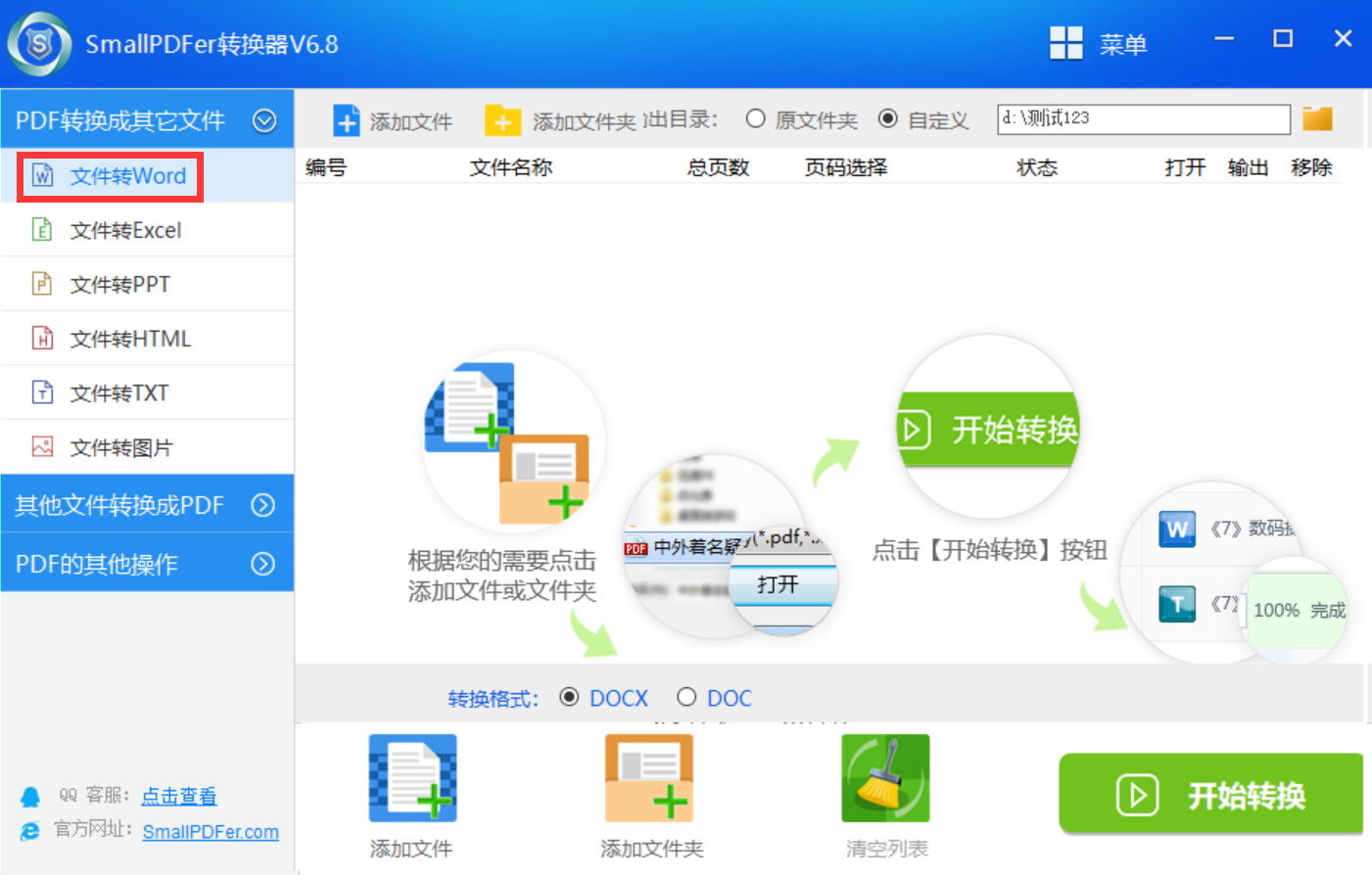
三、使用其它软件转换
除了上面分享的两个方法以外,我们还可以试试看其它软件来转换PDF文件。例如:当前网盘工具也有自带的PDF转换功能,并打开转换的效果蛮好的。首先,可以直接在网盘工具中登录自己的账号。然后直接在工具箱里面选择“PDF转文字”的功能选项,最后将需要转换的PDF文件添加到软件中,并直接点击“开始转换”按钮即可。
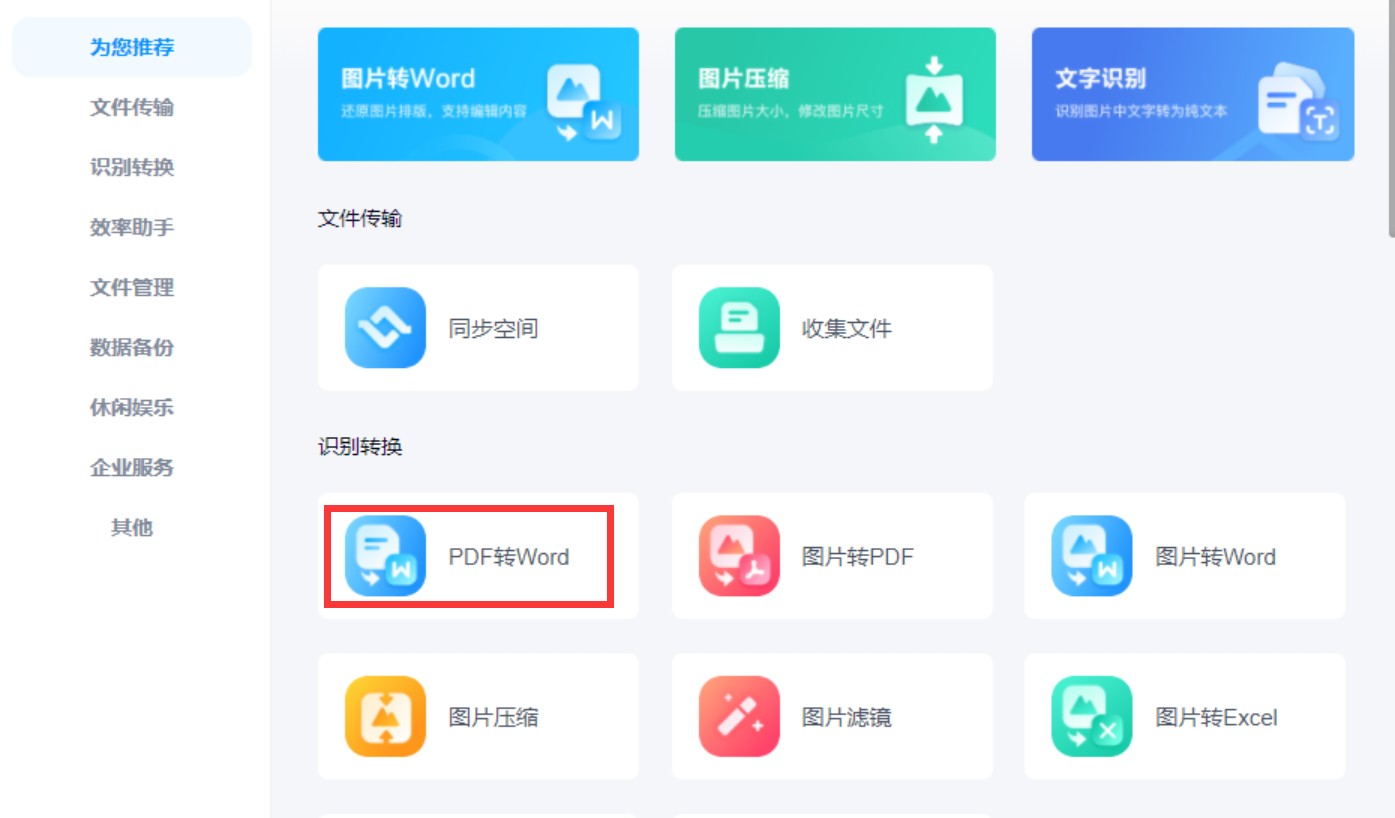
以上就是三种可以将PDF文件转为Word的方法了,如果您还在为类似的问题感到烦恼,不妨选择其中一个适合自己的手动试试看。最后,关于PDF文件格式转换的需求还有很多,其实上面的三个方法还适用于PDF文件转其它格式的文档。另外,如果说您也有其它较好的方法,也可以直接与我们一起分享交流。温馨提示:如果您在使用SmallPDFer这款软件的时候遇到问题,请及时与我们联系,祝您PDF转Word操作成功。